
- Forfatter John Day [email protected].
- Public 2024-01-30 11:22.
- Sist endret 2025-01-23 15:02.


hei i denne instruksjonene jeg skal dele hvordan jeg lagde denne terminalstyrte roveren. den beste delen er at jeg ikke brukte noen koding eller noen mikrokontroller. dette er den enkle måten å demonstrere hvordan instruksjonsmetoden fungerer. sett instruksjoner er metoden som romfartsorganisasjoner bruker for å kontrollere planetariske rovere.
Trinn 1:
deler:- maskinvarekrav ligner min WIFI DTMF ROBOT
video er tilgjengelig på min You -kanal
DIY robot chassis
Dtmf -dekoder
Motorsjåfør
Batteri
mobiltelefon
lydserver -app (jeg bruker soundwire -appen)
ip kamera app (jeg bruker ipwebcam app)
Steg 2:


For å gjøre dette bruker jeg mitt DIY robotchassis nå modifisert som to -lags chassis. Først kobler jeg min diy motor driver til motorene. så kobler jeg min dtmf modul med motor driver.
Trinn 3:


tilkoblingene er:-
dtmf -moduler 4 datautgangspinner til motordrivere 4 inngangspinner
dtmf -utgang til mobil via 3,5 mm -kontakt
et batteri (3,7v) koblet til strøm både dtmf -modul og motordrivermodul
et separat batteri (7,2v) for motorer gjennom motordriver
Trinn 4:


Til slutt legger jeg til det øvre laget av kabinettet, og deretter legger jeg en pappeske for å holde mobilen min, og vi er klare til å gå …
Trinn 5:

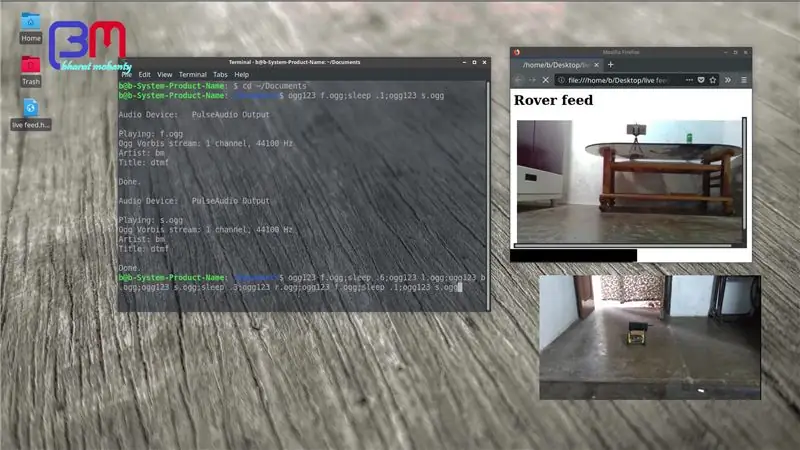
på min pc bruker jeg soundwire -serverprogram for å opprette trådløs lydforbindelse med telefonen min. jeg bruker også ipwebcam -app for å få live feed på min pc. begge appene er tilgjengelige på play store. viktigst av alt, last ned dtmf -toner fra inrenet eller ta opp på telefonen og legg den i en mappe, gi den nytt navn som 3 = "s" betyr stopp, 0 = "l" betyr venstre, 5 = "r" betyr høyre, 6 = "f" betyr fremover, 9 = "b" betyr bakover. nå for å kontrollere roverens første åpne terminal (ctrl + alt + t). gå deretter til den mappen/registret ved å bruke kommandoen "cd ~/katalognavn". {jeg bruker kommandolinje lydspiller ogg123, du kan bruke hvilken som helst annen spiller som aplay, mp3123 osv. jeg bruker også søvnkommando som gir en bestemt tidsforsinkelse mellom kommandoutførelse.} gi kommandoen din som "ogg123 f.ogg; sleep 4; ogg123 s.ogg "dette får roboten til å gå fremover i fire sekunder, så stopp. Gi den et annet sett med instruksjoner og nyt …. For mer detaljer, gå til min youtube -side www.youtube.com/bharat mohanty.
Anbefalt:
Fullt IR -tilpassbart elektronisk sett med åtte terninger: 14 trinn (med bilder)

Fullt elektronisk sett med åtte terninger som kan tilpasses: I samarbeid med J. Arturo Espejel Báez. Nå kan du ha opptil 8 terninger fra 2 til 999 ansikter i en diameter på 42 mm og 16 mm høy! Spill dine favoritt brettspill med dette konfigurerbare elektroniske terningen i lommestørrelse! Dette prosjektet består av
Gjør en ATGAMES bærbar Sega Genesis til et trådløst sett med høyttalere: 13 trinn (med bilder)

Gjør et ATGAMES bærbart Sega Genesis til et trådløst sett med høyttalere.: Hvis du har lest min første instruksjon om hvordan du endrer et nytt bedre batteri for ATGAMES bærbare Sega Genesis, lurer du kanskje på: Sp: Hva ville jeg gjort med alle den nye funnet makten? A: Endre ATGAMES Portable Sega Genesis til en trådløs
Trinn-for-trinns utdanning i robotikk med et sett: 6 trinn

Trinn-for-trinns utdanning i robotikk med et sett: Etter ganske mange måneder med å bygge min egen robot (vennligst se alle disse), og etter to ganger å ha deler mislyktes, bestemte jeg meg for å ta et skritt tilbake og tenke på mitt eget strategi og retning. Flere måneders erfaring var til tider veldig givende, og
Orange PI HowTo: Sett den i bruk med en 5 "HDMI TFT LCD -skjerm: 8 trinn (med bilder)

Orange PI HowTo: Sett den i bruk med en 5 "HDMI TFT LCD -skjerm: Hvis du var forsiktig nok til å bestille en HDMI TFT LCD -skjerm sammen med din Orange PI, er du sannsynligvis motløs av vanskelighetene med å prøve å tvinge den til å fungere . Mens andre ikke engang kunne merke noen hindringer. Nøkkelen er at det er på
Sett opp webinnholdsfiltrering i 4 trinn med Ubuntu: 5 trinn

Sett opp webinnholdsfiltrering i fire trinn med Ubuntu: Som IT -fyr er en av de vanligste tingene kollegaer spør meg om hvordan de kan kontrollere hvilke nettsteder barna kan få tilgang til online. Dette er veldig enkelt å gjøre og gratis ved å bruke Ubuntu linux, dansguardian og tinyproxy
